本文主要介绍了react实践之tree组件的使用方法,小编觉得挺不错的,现在分享给大家,也给大家做个参考。一起跟随小编过来看看吧,希望能帮助到大家。
实现功能
渲染数据
展开合并
使用
数据结构:
const node = {
title: '00000',
key: '0' ,
level:'level1',
open: true,
child:[
{
title: '0-111111',
key: '0-0',
level:'level2',
open: true,
child:[
{
title: '0-1-1111',
key: '0-0-0',
level:'level3',
},
{
title: '0-1-2222',
key: '0-0-1',
level:'level3',
open: true,
child: [
{
title: '0-1-2-11111',
key: '0-0-1-0',
level:'level4',
open: true,
child: [
{
title: '0-1-2-1-111',
key: '0-0-1-0-0',
level:'level5',
}
]
}
]
},
{
title: '0-1-33333',
key: '0-0-4',
level:'level3',
},
]
},
{
title: '0-222222',
key: '0-2',
level:'level2',
open: false,
child: [
{
title: '0-2-1111',
key: '0-2-0',
level:'level3',
},
{
title: '0-2-22222',
key: '0-2-1',
level:'level3',
},
{
title: '0-2-33333',
key: '0-2-2',
level:'level3',
}
]
}
]
}引用代码:
<p>
<Tree
treeList = {node}
/>
</p>组件实现代码:
import React, { Component } from 'react';
import classNames from 'classnames';
const history = createHistory();
import {
BrowserRouter as Router,
HashRouter,
Route,
Link,
Switch,
NavLink
} from 'react-router-dom';
class Tree extends Component {
constructor(props){
super(props)
this.treeItemCroup = this.treeItemCroup.bind(this);
this.handleClick = this.handleClick.bind(this);
this.state ={
openList : false
}
}
handleClick(e) {
// 这是点击➡️ 时调用的方法
// 如果当前这个➡️ 没有旋转,那就设置旋转,视觉效果
e.target.style.transform = e.target.style.transform == "rotate(-90deg)" ? "rotate(0deg)" : "rotate(-90deg)"
for(let item in e.target.parentNode.parentNode.childNodes){
// 点击的时候设置当前层级的子元素素隐藏
// 操作了DOM,我很难受
if(item > 0){
e.target.parentNode.parentNode.childNodes[item].style.display = e.target.parentNode.parentNode.childNodes[item].style.display === 'none' ? 'block' : 'none'
}
}
}
itemTitle(item){
// 这个是返回title,因为有时候是点击一个链接,所以设置了两种情况,如果node节点里面有component这个节点,那就设置成可以点击跳转
if(item.component){
return (<Link to={ item.component } >
<span onClick={this.handleClick.bind(this)}>{item.title}</span>
</Link>)
}else{
return (
<span onClick={this.handleClick.bind(this)}>{item.title}</span>
)
}
}
treeItemCroup(itemGroup) {
let itemGroupItem = []
// 每个元素的样式,根据当前等级来设置样式,level1的就缩紧20px,level2的缩紧40px,一次类推,在视觉上呈现树的形式
let itemStyle = {
paddingLeft: 20*parseInt(itemGroup.level.slice(5), 10)+'px'
}
// 如果当前节点还有子元素,就设置一个➡️ 箭头 ,可以点击展开。
let iconChevron = classNames('fa',{'fa-chevron-down' : itemGroup.child})
// 把所有节点放在一个数组里面
itemGroupItem.push(
<ul>
{/* 第一个层级 */}
<li className={itemGroup.level} key={itemGroup.key} style={itemStyle}>
<i aria-hidden="true" className={iconChevron} onClick={this.handleClick.bind(this)}></i>
{this.itemTitle(itemGroup)}
</li>
{/* 调用tree方法 */}
{this.tree(itemGroup.child)}
</ul>
)
return itemGroupItem
}
tree(child){
let treeItem
// 如果有子元素
if(child){
// 子元素是数组的形式,把所有的子元素循环出来
treeItem = child.map((item, key) => {
// 同理,设置样式
let itemStyle = {
paddingLeft: 20*parseInt(item.level.slice(5), 10)+'px'
}
// 同理,设置➡️
let iconChevron = classNames('fa',{'fa-chevron-down' : item.child})
return (
<ul>
<li className={item.level} key={key} style={itemStyle}>
<i aria-hidden="true" className={iconChevron} onClick={this.handleClick.bind(this)}></i>
{this.itemTitle(item)}
</li>
{/* 如果当前子元素还有子元素,就递归使用tree方法,把当前子元素的子元素渲染出来 */}
{this.tree(item.child)}
</ul>
)
})
}
return treeItem
}
render() {
return (
<p className="tree">
{ this.treeItemCroup(this.props.treeList) }
</p>
);
}
}
export default Tree;效果图:
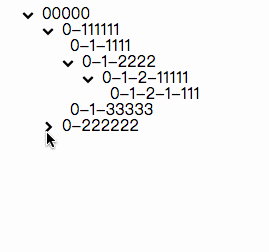
DOM结构图
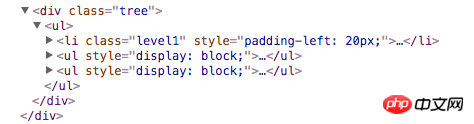
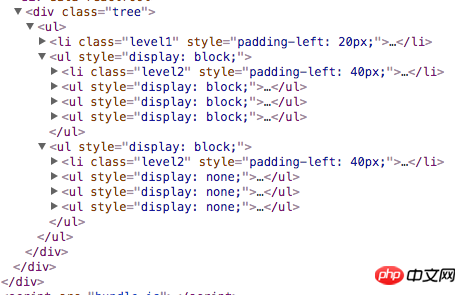
代码我加了一些注释,可能还是比较难理清楚逻辑
以上就是React实践Tree组件如何使用的详细内容,更多请关注php中文网其它相关文章!

每个人都需要一台速度更快、更稳定的 PC。随着时间的推移,垃圾文件、旧注册表数据和不必要的后台进程会占用资源并降低性能。幸运的是,许多工具可以让 Windows 保持平稳运行。

Copyright 2014-2025 https://www.php.cn/ All Rights Reserved | php.cn | 湘ICP备2023035733号